Win10安裝打印機(jī)提示“Print Spooler無法啟動(dòng)”怎么辦?
最近有Win10用戶反映,給電腦安裝打印機(jī)的時(shí)候,出現(xiàn)提示“Print Spooler無法啟動(dòng)”,導(dǎo)致打印機(jī)安裝失敗,這讓用戶非常苦惱。那么,Win10安裝打印機(jī)提示“Print Spooler無法啟動(dòng)”怎么辦呢?下面,我們就一起往下看看Win10安裝打印機(jī)提示“Print Spooler無法啟動(dòng)”的解決方法。
方法/步驟
1、打開文件資源管理器,然后定位到C:/WINDOWS/system32/spool/PRINTERS文件夾,把文件文件夾下的所有文件全部刪除干凈;
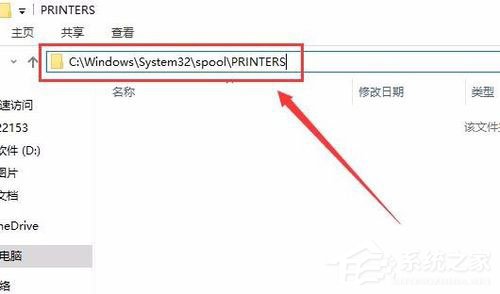
2、接下來右鍵點(diǎn)擊桌面左下角的開始按鈕,在彈出菜單中選擇“運(yùn)行”菜單項(xiàng);
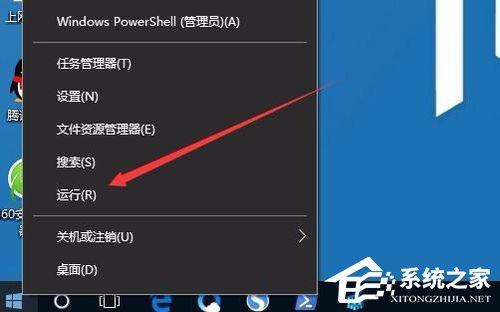
3、在打開的運(yùn)行窗口中,輸入命令regedit,然后點(diǎn)擊確定按鈕;
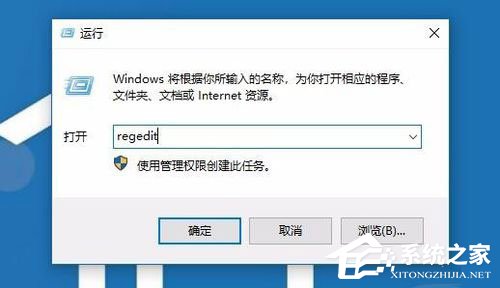
4、在打開的注冊表編輯器窗口中,定位到HKEY_LOCAL_MACHINE/SYSTEM/ControlSetoo1/Control/Print/Printers注冊表項(xiàng);
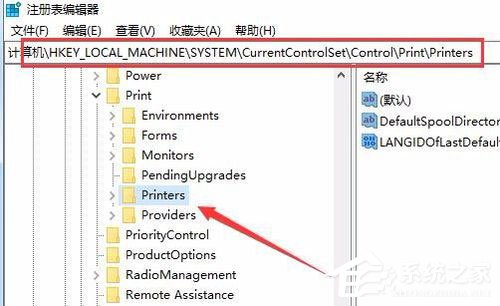
5、選中右側(cè)除“默認(rèn)”鍵值外的所有鍵值,然后右鍵點(diǎn)擊選中的鍵值,在彈出菜單中選擇“刪除”菜單項(xiàng);
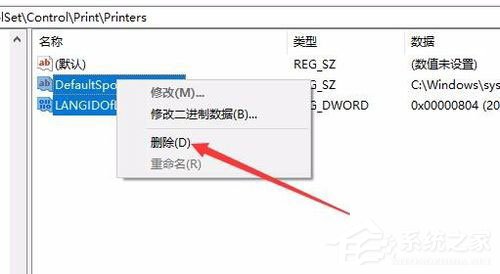
6、如果上面的方法還不行的話,我們再右鍵點(diǎn)擊桌面左下角的開始按鈕 ,在彈出菜單中選擇“Windows PowerShell(管理員)”菜單項(xiàng);
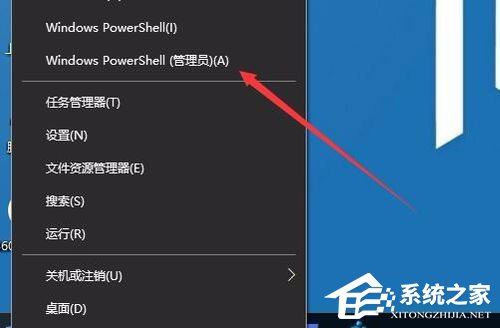
7、在打開的Windows PowerShell窗口中,輸入命令netsh Winsock reset,然后按下回車鍵;
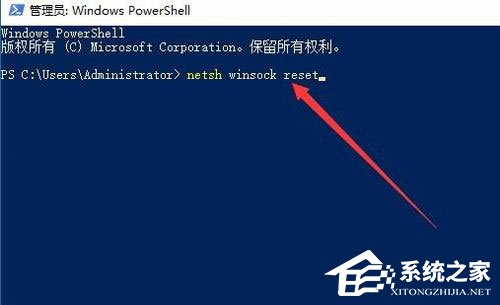
8、這時(shí)就會(huì)提示成功重置Winsock目錄,重新啟動(dòng)計(jì)算機(jī)后即可生效,這時(shí)再安裝打印機(jī)就不會(huì)再彈出上面的錯(cuò)誤提示了。
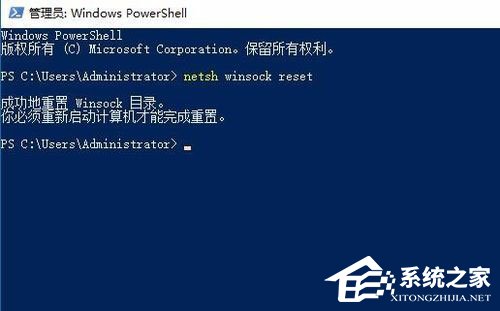
以上就是Win10安裝打印機(jī)提示“Print Spooler無法啟動(dòng)”的解決方法,相信按照以上方法進(jìn)行操作后,再次安裝打印機(jī)的時(shí)候就能正常安裝了。
相關(guān)文章:
1. 如何在Win11系統(tǒng)上刪除本地用戶?Win11刪除本地用戶教程方法2. mac程序沒反應(yīng)怎么辦 mac強(qiáng)制關(guān)閉程序的方法3. Win7想要更換IP不會(huì)操作怎么辦?更換系統(tǒng)IP的教程4. Win10跨設(shè)備共享就近共享如何使用和關(guān)閉?Win10跨設(shè)備共享就近共享使用方法5. Win7系統(tǒng)不是正版怎么辦?暫時(shí)激活win7旗艦版的教程6. Win7磁盤整理碎片怎么操作?Windows7磁盤碎片整理教程7. Win10系統(tǒng)360瀏覽器搜索引擎被劫持解決方法 8. 統(tǒng)信UOS系統(tǒng)怎么禁止窗口特效? 統(tǒng)信關(guān)閉窗口特效的技巧9. uos如何安裝微信? uos系統(tǒng)微信的安裝教程10. 世界上最流行的操作系統(tǒng)不是Linux或者Windows,而是MINIX
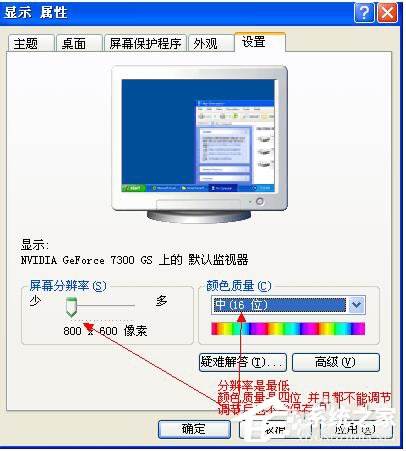
 網(wǎng)公網(wǎng)安備
網(wǎng)公網(wǎng)安備